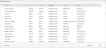Als u een of meer resources gaat inplannen op een dienst en in het veld Resource(s) van de pagina Resource inplannen op het vergrootglasicoontje klikt, opent de pagina Selecteer resource met alle resources.
klikt, opent de pagina Selecteer resource met alle resources.
Opmerking: Als op de pagina Beperking rechten per vestiging voor een of meer rollen en vestigingen een beperking op Planning Resource is ingesteld, ziet de gebruiker alleen de resources waar hij/zij volgens zijn/haar rol en vestiging rechten voor heeft. Zie ook Pagina Beperking rechten per vestiging.
Als op de pagina Planninginstellingen in MSF:
- in het veld Resourcestatus filter een of meer statussen zijn ingesteld, bevat deze pagina (daarnaast) alleen resources die een status hebben die in dit filterveld is ingesteld. Zie ook Veld Resourcestatus filter.
- in het veld Alleen resources met planningpool is ingeschakeld, bevat deze pagina (daarnaast) alleen resources die in een planningpool zijn ingedeeld. Zie ook Alleen resources met planningpool.
Zoeken/filteren
Via de grijze velden bovenaan de pagina kunt u zoeken op naam, nummer, status, vestiging, plaats en adres.
Resource(s) selecteren
Dubbelklik op een regel om een resource te selecteren of klik in het vakje voor de naam. Doe dit bij alle resources die u wilt inplannen. Bovenaan de vakjes ziet u hoeveel regels zijn geselecteerd. Klik vervolgens op de knop OK.
Filter of selectie wissen
Hebt u een zoekopdracht uitgevoerd en wilt u de filtervelden weer leeg maken, klik dan op Filter wissen.
Om de gemaakte selectie ongedaan te maken, kunt u op Wis selectie klikken.
Zie ook
Terminologie Mysolution Planning
Sneltoetsen in Mysolution Planning
Een resource inplannen op een dienst op de pagina Beheer taken
Pagina Resource inplannen (Planningmodule)
Resource inplannen (Planningmodule)